
ゲンリプ(東方幻想エクリプス)をPCで遊ぶ方法を紹介しています。ゲンリプ(東方幻想エクリプス)をPCで楽しんでみましょう!
ゲンリプ(東方幻想エクリプス)公式Twitterより
不具合は解消されているようです。
PCでの動作確認は問題ありませんでした。
こちらのデータ更新が発生する不具合につきまして、改善対策を行いました。現在は、症状が緩和されているかと思います...!#ゲンリプ #東方幻想エクリプス https://t.co/lIdTY1VYHb
— 東方幻想エクリプス公式 (@gensoueclipse) November 22, 2023
ゲンリプ(東方幻想エクリプス)をPCでダウンロードできるの?

ゲンリプ(東方幻想エクリプス)はスマホゲームなので普通はダウンロードできないと思われている方もいいと思いますが、実はPCで遊ぶこともできます。
これは正式にAndroidエミュレータというソフトを使ってPCで遊べるようになっています。
AndroidエミュレータはGoogleのオープンソース「Android」を利用した仕組みで、多くの会社からリリースされています。
私が利用しているのAndroidエミュレータは「BlueStacks」というソフトで、世界で一番使われているエミュレータです。
もちろん「BlueStacks」もGoogleのオープンソースを利用していますので、基本的な管理はGoogleになりますので、安心で安全です。
※利用にはGoogleアカウントが必要になります。

1位 BlueStacks
スマホ版のゲンリプ(東方幻想エクリプス)をPCで遊ぶ方法!
まずは自分のWindowsパソコンにBlueStacksをインストールします。
▶BlueStacksを公式からPCへダウンロード
https://www.bluestacks.com/ja/
「BlueStacks」をWindows PCにインストールすれば スマホ版のゲンリプ(東方幻想エクリプス)をダウンローできるようになります。

公式サイトを開いたらトップページの「BlueStacks10」をWindows PCへダウンロードします。

このファイルをWindows PCにインストールしていきます。時間は5分くらい。
【ゲンリプ(東方幻想エクリプス)】PCインストール

「今すぐインストール」をクリック。

この後はほとんどPC上で自動で進んでいきます。

これでBlueStacks10が立ち上がってきたので、赤枠の部分をクリックしてゲームプレイヤーを立ち上げてください。

この画面でスマホ版のゲンリプ(東方幻想エクリプス)などスマホゲームをダウンロードして、スマホと同じようにPCで遊ぶことができるプレイヤーです。
※Appプレイヤー(ゲームプレイヤー)が立ち上がらない場合はPCを再起動する必要があります。
それではプレイヤーをインストールできたので「スマホ版のゲンリプ(東方幻想エクリプス)」をPCにダウンロードする方法をご紹介します。

「App Center」をクリックするとGooglePlayストアがPC画面に開いてゲームを選べます。
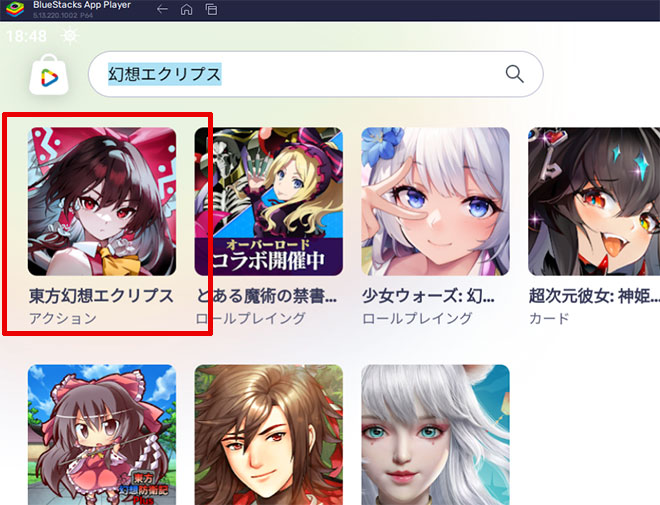
PCで開いた検索窓にゲーム名「幻想エクリプス」と入力すればスマホ版の「東方幻想エクリプス」が見つかります。
スマホ版の「ゲンリプ(東方幻想エクリプス)」がGooglePlayストアで見つかったらクリックしてインストール画面を開きます。
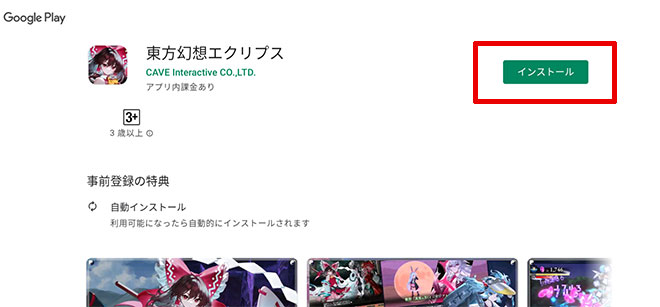
東方幻想エクリプスの「インストール」をクリックして下さい。
ゲンリプ(東方幻想エクリプス)以外でも好きなスマホゲームをPCに好きなだけWindows PCにダウンロードできるので、ぜひやってみてください。
Google PlayストアからWindows PCにダウンロードする為、Googleのアカウントが必要になります。

「ログイン」をクリックして次へ進みます。
※Googleアカウントがない場合は、新規にPCで作ることができます。

Googleのメールを入れて「次へ」をクリック。
ここでログインしておけば、今後は他のスマホゲームをダウンロードする時は全てログインなしで、すぐにダウンロードできます。

Googleのパスワードを入れて「次へ」をクリック。

バックアップはスマホ用なので、PC場合は必要ないと思うので、「有効にしない」をクリックしましょう。

Googleの規約に同意します。

「後で行う」をクリック。

これはゲームデータなどを含むバックアップですが、PCなので特に必要ありません。バックアップの使用をオフにして「同意する」をクリック。
最後に「プレイ」をクリックしてゲームゲンリプ(東方幻想エクリプス)をWindows PCで開いてみましょう!
※注意 うまくゲームが起動しない場合
BlueStacksのグラフィックの設定を変更しないとPCで遊べない場合があります。
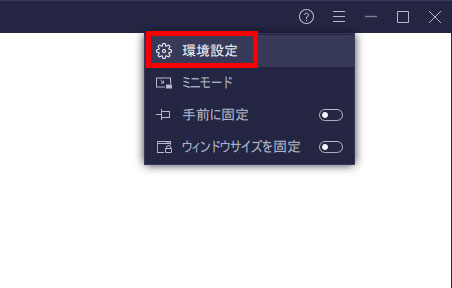
BlueStacksの右上のメニューから環境設定をクリックします。
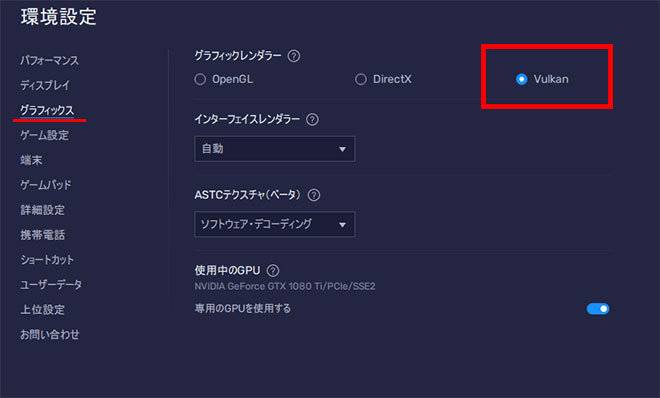
グラフィックの設定を「Vukean」に設定し、保存してBlueStacksを再起動してください。
それで遊べるようになります。

高画質なゲンリプ(東方幻想エクリプス)がPCでサクサクプレイできます。ぜひWindows PC版として楽しんでみてください。
合わせて読む
レスレリ PC
レスレリアーナのアトリエをPCで遊ぶ方法!
ゲンリプ(東方幻想エクリプス)が重くて動きが悪い場合
Windows PCのVTを有効にすると5倍ほど早くなるので試してみてください。ゲンリプ(東方幻想エクリプス)がさらに快適に遊べます。
ゲンリプ(東方幻想エクリプス)の動作が重くて動きが悪い場合はPCのBIOS設定のVTを有効にしてください!
その設定でAndroidエミュレータは5~10倍速く軽く動作するのでゲンリプ(東方幻想エクリプス)も快適なんです。
VTを有効にする設定方法はこちら
合わせて読む
ロードモバイルをPCでスマホ連携する方法!
GoogleアカウントだけでローモバPC版
ゲンリプ(東方幻想エクリプス)をWindows PCプレイ!

ゲンリプ(東方幻想エクリプス)はシューティングゲーム好きの間では有名な弾幕系シューティング。
弾幕系シューティングとは、プレイ画面を覆えるほどの超大量の弾(弾幕)の間を縫うように回避しつつ攻撃をするという、攻撃ではなく回避の爽快感重視のゲームです。
ゲンリプ(東方幻想エクリプス)は、シューティングに不慣れな人でも、簡単操作で気軽に弾幕系が楽しめちゃうシステムを採用しているので安心してプレイ可能。
華麗に回避できた時の達成感を気軽に味わっちゃおう。
ゲンリプ(東方幻想エクリプス)の物語を楽しむ

ゲンリプ(東方幻想エクリプス)は日本のどこか山奥に、忘れ去られた者たちが集まる場所「幻想郷」がありました。結界の力で外の世界と隔てられたその場所には、たくさんの妖怪たちと何人かの人間が住んでいます。
幻想郷にはルールが一つ。
それは妖怪が「異変」と呼ばれる事件を起こしてしまったら、人間が「スペルカードルール」にのっとって異変を解決するというもの。
スペルカードルールとは、幻想郷内での揉め事を解決するための手段で、人間と妖怪が対等に勝負する場合や、妖怪同士が戦う時に必要以上に力を出さないようにするための平和的決闘ルール。

そんな、人間と妖怪が共生する平和な幻想郷に突如現れた“それら”。
これまでに存在しなかった敵を前に、幻想郷は混乱に陥っていきます。
合わせて読む
ドゥームズデイPCで遊べて連携も引き継ぎもできる。
ドゥームズデイ:ラストサバイバーをPCで遊んでみた!ドゥームズデイPC版
ゲンリプ(東方幻想エクリプス)ってどんなゲーム?

ゲンリプ(東方幻想エクリプス)は、大人気ファンタジー弾幕系シューティング「東方Project」を原作とした公認二次創作。原作の世界観やキャラクターたちの魅力はそのままの、育成シューティングRPGです。
幻想郷を襲う新たな存在を各キャラクター独自の目線で追いかける重厚なゲンリプ(東方幻想エクリプス)のシナリオや、東方名物弾幕シューティングを気軽に体験できるシステム、好きなキャラクターを自分好みのオリジナル性能に育成できる自由度の高さなど、原作を知らなくても楽しめる要素が満載なゲンリプ(東方幻想エクリプス)。

ゲンリプ(東方幻想エクリプス)のキャラクターすべてに用意された専用ストーリーはフルボイスで展開され、
シューティング中にはキャラクター達による掛け合いも発生。原作ファンならますますドラマチックに楽しめます。
ゲンリプ(東方幻想エクリプス)が人気なのは

東方Projectファンにとっては、好きなキャラクターとともにまた新たな物語を体験出来ることが何よりも魅力。
お気に入りのキャラクターを選択してプレイし、彼女たちそれぞれのストーリーを体験すれば、好きにも拍車がかかるというもの。

もちろん原作を知らない人やシューティングに馴染みのない人でも楽しめるシステムになっているので、ゲンリプ(東方幻想エクリプス)を通して弾幕系シューティングにハマる。なんてこともあるかも。
AndroidエミュレータがうまくPCにインストールできない場合
ゲンリプ(東方幻想エクリプス)をプレイする前にエラーになる場合。
途中「Hyper-Vは利用できません」とPC画面に表示される場合
※「Windowsの設定を受け付けられません」の場合もこちらを実行します。
Hyper-V(ハイパーバイザー)とは
Microsoftが提供する仮想化の仕組みで、 この仮想化技術を使って、Windows上のHyper-Vで複数スマホエミュレータを動作させることができます。このHyper-V(ハイパーバイザー)が使えるから、AndroidエミュレータがWindowsで利用でき、スマホゲームがPCで遊べるのです。

一度インストールを終了させるので「終了」をクリックしてください。
※「使用権限を与えて再起動する」はクリックしないでください。これではHyper-Vは有効になりません。
1. Windows10/11PCの設定を起動します

Windowsのスタートボタンを右クリックして「設定」をクリックします。
2. アプリを選択します。

設定の左メニュー [アプリ] を選択して下さい。
3. オプション機能をクリックします

オプション機能をクリックします。
4. Windows のその他の機能をクリック

画面を下へスクロールすると 「Windows のその他の機能」があるのでクリックします。
5. Hyper-Vなど必要事項を有効にする
- Hyper-V
- Linux用 Windowsサブシステム
- Windows サンドボックス
- Windows ハイパーバイザープラットフォーム
- 仮想マシンプラットフォーム
以上の5つの項目を有効にしてください。

Hyper-Vなど費用部分にチェックをいれて「OK」をクリックします。
※PCによって並び順や表示されてない項目があったりする場合などもあります。有効にできる部分は有効にしましょう。

少し待つと再起動の案内が出てきますので、再起動してください。
Windowsが更新され再起動します。
最初にダウンロードしたインストールファイルをダブルクリックすれば、続きから再インストールできます。

最初にPCへダウンロードしたファイルをダブルクリックしてPCへのインストールを再開します。

すぐにアプリケーションが立ち上がり「起動」を押して続きからPCへのインストールを再開します。
すぐに立ち上がってきて、「BlueStacks X」のほかに「BlueStacks App Player」が立ち上がり、ゲンリプ(東方幻想エクリプス)のインストールの案内が表示されます。
これで引き続きゲンリプ(東方幻想エクリプス)のインストール可能になります。
合わせて読む
途中「Windowsの設定を受け付けられません」と表示される場合
Windowsの設定を受け付けられませんの場合
デスクトップ上に「BlueStacks X」というショットかっとアイコンがあると思うので、このアイコンを「右クリック」します。

「ファイルの場所を開く」をクリックしてください。
ファイルの場所を開いたら「BlueStacks X」というファイルがあると思います。

この「BlueStacks X」を右クリックして「プロパティ」をクリックします。

プロパティの「互換性」のタブを選択して、「管理者としてこのプログラムを実行する」にチェックを入れて「適用」→「OK」をクリックして終了します。
これでやっと起動できます!
最初にダウンロードしたインストールファイルをダブルクリックすれば、続きから再インストールできます。

最初にダウンロードしたファイルをダブルクリックしてゲンリプ(東方幻想エクリプス)のインストールを再開します。

すぐにアプリケーションが立ち上がり「起動」を押して続きから再開します。
すぐに立ち上がってきて、「BlueStacks X」のほかに「BlueStacks App Player」が立ち上がり、ゲンリプ(東方幻想エクリプス)のインストールの案内が表示されます。
これで引き続きゲンリプ(東方幻想エクリプス)のインストール可能になります。
合わせて読みたい
GジェネエターナルをPCで遊ぶ方法
PC版SDガンダム ジージェネレーション エターナル!
合わせて読みたい
Androidエミュレーター おすすめ
エミュレーターのおすすめをランキングで紹介!











